Kā pārvietoties Word 2007 tabulā
Uzziniet, kā efektīvi pārvietoties Word 2007 tabulā, izmantojot īsinājumtaustiņus un peles darbības, lai optimizētu savu darba plūsmu.
Programmā Word 2010 rindkopu līdzināšanai nav nekāda sakara ar politiku, un pamatojumam nav nekā kopīga ar rindkopu formatējumu pareizi vai nepareizi. Kad runājat par Word, abi termini attiecas uz to, kā lapā izskatās rindkopas kreisā un labā mala. Četras iespējas ir pa kreisi, centrā, pa labi un pilnībā taisnots.
Par lielu prieku angliski runājošajiem cilvēkiem rindkopas izlīdzināšana pa kreisi tiek uzskatīta par normālu: rindkopas kreisā puse ir vienmērīga un kārtīga, bet labā puse ir robaina, nevis sakārtota.

Lai līdzinātu rindkopu pa kreisi, nospiediet taustiņu kombināciju Ctrl+L vai noklikšķiniet uz komandas pogas Līdzināt pa kreisi. Šis izlīdzināšanas veids ir pazīstams arī kā nodriskāts pa labi. Rindkopas līdzināšana pa kreisi ir veids, kā “atsaukt” citus līdzināšanas veidus.
Rindkopas centrēšana katra rindkopa tajā novieto lapas vidū, atstājot vienādu atstarpi rindiņas labajā vai kreisajā pusē.
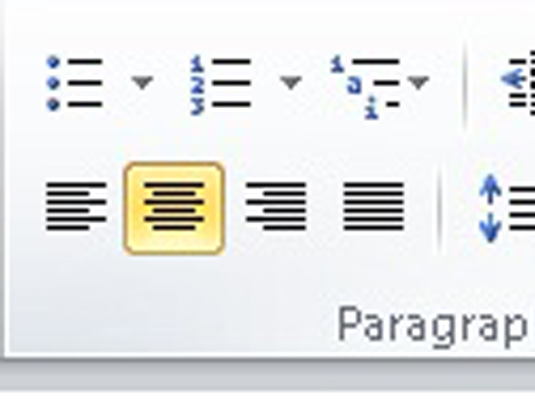
Lai centrētu rindkopu, nospiediet taustiņu kombināciju Ctrl+E vai izmantojiet centra komandu pogu.
Centrēšana ir ideāli piemērota virsrakstiem un atsevišķām teksta rindiņām. Tas ir neglīts rindkopām un apgrūtina teksta lasīšanu.
Izlīdzināts pa labi punkts ir sava labā mala jauks un pat. Tomēr kreisā mala ir robaina. Kad jūs izmantojat šāda veida formatējumu? Kas zina, bet tas noteikti šķiet dīvaini, rakstīt rindkopu, kas līdzināta pa labi.
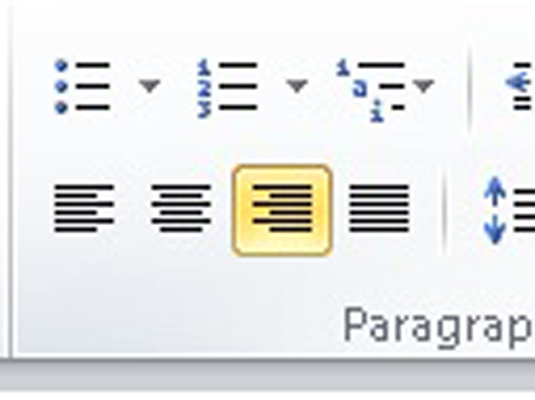
Lai izskalotu tekstu lapas labajā pusē, nospiediet Ctrl+R vai noklikšķiniet uz komandas pogas Līdzināt pa labi. Šis izlīdzināšanas veids ir pazīstams arī kā nodriskāts kreisais vai vienāds pa labi.
Rindkopas abu pušu sakārtošana ir pilnīgs pamatojums: gan rindkopas kreisā, gan labā puse ir kārtīga un kārtīga, vienā līmenī ar piemalēm.
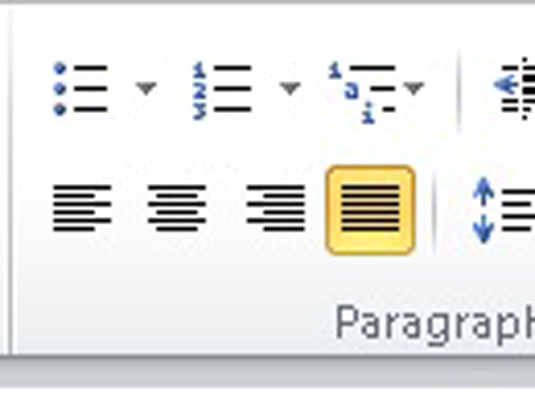
Lai rindkopai sniegtu pilnīgu pamatojumu, nospiediet Ctrl+J vai noklikšķiniet uz komandas pogas Justify. Word sarindo katru rindkopas malu, ievietojot nelielas papildu atstarpes šķēles starp rindkopas vārdiem.
Avīzēs un žurnālos bieži tiek izmantots pilnībā pamatots rindkopu formatējums, kas padara plānās teksta kolonnas vieglāk lasāmas.
Vai šis ieskats Word dokumentu formatēšanā lika jums ilgoties pēc plašākas informācijas un ieskata par Microsoft populāro tekstapstrādes programmu? Jūs varat brīvi izmēģināt braucienu ar jebkuru no For LuckyTemplates eLearning kursiem. Izvēlieties savu kursu (iespējams, jūs interesēs vairāk no Word 2013 ), aizpildiet ātro reģistrāciju un pēc tam izmēģiniet eLearning, izmantojot programmu Izmēģiniet! pogu. Jūs atradīsit uzticamākas zināšanas: pilnā versija ir pieejama arī programmā Word 2013 .
Uzziniet, kā efektīvi pārvietoties Word 2007 tabulā, izmantojot īsinājumtaustiņus un peles darbības, lai optimizētu savu darba plūsmu.
Šajā sarakstā ir iekļautas desmit populārākās Excel funkcijas, kas attiecas uz plašu vajadzību klāstu. Uzziniet, kā izmantot <strong>Excel funkcijas</strong> efektīvāk!
Uzziniet, kā pievienot papildu analīzes slāņus jūsu Excel diagrammām, lai uzlabotu vizualizāciju un sniegtu precīzākus datus. Šis raksts apraksta visas nepieciešamās darbības.
Uzziniet, kā iestatīt <strong>rindkopas atkāpi</strong> programmā Word 2013, lai uzlabotu dokumenta noformējumu un lasāmību.
Uzziniet, kā pareizi ievietot slejas programmā Word 2010, lai uzlabotu jūsu dokumentu formātu un struktūru.
Apsveriet iespēju aizsargāt Excel 2007 darblapu, lai izvairītos no neplānotām izmaiņām. Uzziniet, kā aizsargāt un atbloķēt šūnas, lai nodrošinātu datu integritāti.
Programmas Excel 2013 PMT funkcija aprēķina periodisko mūža rentes maksājumu. Šī funkcija ir būtiska hipotekāro kredītu maksājumu plānošanai.
Mācieties, kā veikt t-testus Excel programmā, izmantojot datus un aprakstot trīs t-testu veidus, kas noderēs jūsu datu analīzes procesā.
Uzziniet, kā filtrēt datu sarakstu programmā Excel 2016, lai ērti paslēptu nevēlamus ierakstus un strādātu tikai ar nepieciešamajiem datiem.
Uzziniet, kā vienkārši pievienot datu etiķetes diagrammai programmā Excel 2007. Palīdziet noteikt vērtības, kas tiek rādītas katrā datu punktā, izmantojot dažādas izvietošanas un formatēšanas iespējas.







